Как удалить ненужные файлы с Mac
Опубликовано: 2022-02-13Хотите знать, как удалить ненужные файлы с Mac ? Хотите простой способ удалить ненужные файлы на Mac? В этой статье представлено краткое руководство по очистке ненужных файлов на Mac.
Если вы пользователь Mac и ежедневно используете Интернет и приложения для работы. Тогда много ненужных файлов будет храниться на Mac без вашего ведома. если не чистить их регулярно. Эти ненужные файлы занимают гигабайты места на жестком диске или SSD вашего Mac. И замедлите производительность вашего Mac. Чтобы этого избежать, вам нужно удалить ненужные файлы на Mac. Существует множество ручных способов удаления ненужных файлов на Mac. Но это громоздко и требует базовых технических знаний. И уходит много сил и времени.
Предположим, вы хотите легко очистить ненужные файлы на Mac без каких-либо хлопот, тогда вам нужно использовать лучшее программное обеспечение для очистки Mac, такое как CleanMyMac X. Для получения подробной информации просмотрите эту статью один раз.
Оглавление
Что такое ненужные файлы? Как они накапливаются?
Нежелательные файлы — это временные файлы, такие как кеш. Остаточные файлы, временные файлы и т. д. будут создаваться и храниться на Mac всякий раз, когда вы запускаете программу или устанавливаете на нем приложение. Эти файлы будут созданы только для временного использования. И они останутся на Mac даже после завершения процесса. Предположим, вы не чистите Mac регулярно. И регулярно пользуйтесь Интернетом и приложениями на Mac. Тогда эти ненужные файлы скоро увеличатся. И скоро займет гигабайты места на жестком диске или SSD вашего Mac. И ухудшает производительность вашего Mac.
Всякий раз, когда вы открываете браузер и посещаете веб-сайт, временные интернет-файлы будут загружаться автоматически. И они предварительно загружаются, когда вы снова посещаете ту же страницу. И создает несколько файлов, которые могут быть использованы в это время. Однако все эти файлы не удаляются автоматически после использования.
К нежелательным файлам также относятся файлы журналов, расположенные в глубине хранилища. Обычно они нужны разработчикам для улучшения пользовательского опыта.
Почему нежелательные файлы должны быть удалены?
Занимает гигабайты места:
Нежелательные файлы занимают гигабайты места на жестком диске вашего Mac. Из-за этого много места для хранения уменьшается без вашего ведома. Предположим, на вашем Mac установлен SSD. Тогда вам следует следить за местом на диске. В противном случае гигабайты вашего дискового пространства будут медленно занимать эти ненужные файлы.
Замедляет ваш Mac:
Мусорные файлы занимают не только гигабайты места на жестком диске или SSD вашего Mac. Но также замедляет работу вашего Mac. Если вы не знаете об этом, то в будущем ваш Mac станет очень медленным. И вы будете разочарованы медленной работой вашего Mac.
Чтобы избежать вышеуказанных проблем, вам обязательно нужно очистить ненужные файлы на Mac. В этой статье вы найдете информацию о том, как удалить ненужные файлы с Mac с помощью CleanMyMac X.
Что такое CleanMyMac?
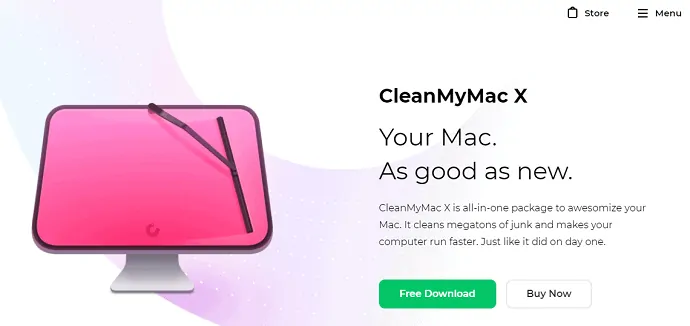
CleanMyMac — отличное программное обеспечение и, безусловно, благо для пользователей Mac. Это помогает пользователям Mac легко и без проблем удалять ненужные файлы со всего компьютера. И ускоряет ваш Mac и повышает его производительность.
Короче говоря, это важный инструмент для пользователей Mac, которые всегда заботятся о своем Mac. И никогда не замедляет работу вашего Mac. И ваш Mac всегда работает как новый.
Почему CleanMyMac X?
На рынке доступно множество средств для очистки приложений для пользователей Mac. Но среди них большинство экспертов Mac предлагают CleanMyMac X. Потому что:
- Его можно использовать бесплатно.
- Вы можете легко удалить все виды ненужных файлов сразу со всего Mac, просто выбрав их в списке.
- Повышает скорость вашего Mac.
- Заставит ваш Mac работать как новый.
- Вы можете легко удалить сразу несколько приложений, просто проверив их в списке.
- После удаления приложений на жестком диске Mac не останется ничего.
- Он идентифицирует невидимые приложения, если таковые имеются, на вашем Mac.
- Это самый новичок и удобный в использовании.
- И это нотариально заверено Apple.
- Читайте также: Как очистить жесткий диск Mac с помощью CleanMyMac
- Обзор CleanMyMac X: лучший очиститель Mac
Как удалить ненужные файлы с Mac с помощью CleanMyMac
CleanMyMac X — лучшее и отличное программное обеспечение, которое поможет вам легко очистить все виды ненужных файлов одновременно на Mac. Не только очищает ненужные файлы, но и повышает производительность вашего Mac. И заставляет ваш Mac работать как новый.
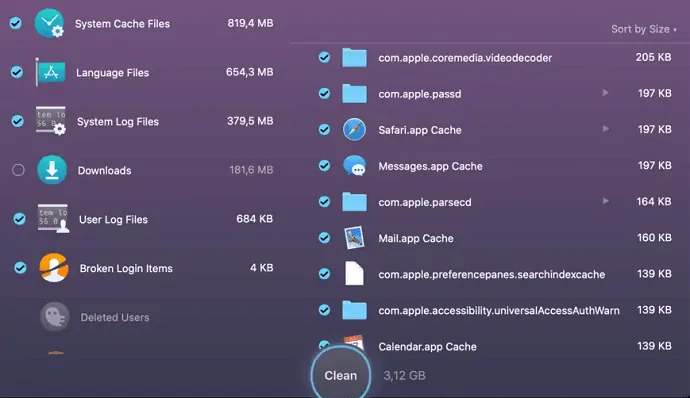
В этом разделе вы можете посмотреть, как сразу удалить все виды ненужных файлов на Mac с помощью CleanMyMac X.

Общее время: 10 минут
Шаг 1: Установите и запустите приложение
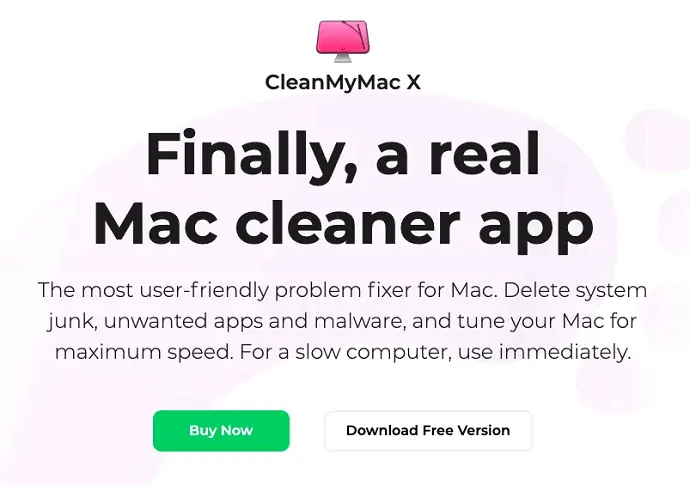
Посетите веб-сайт CleanMyMac и загрузите его бесплатную версию.
Далее устанавливаем и запускаем.
Шаг 2. Выберите «Системный мусор» и нажмите «Сканировать».
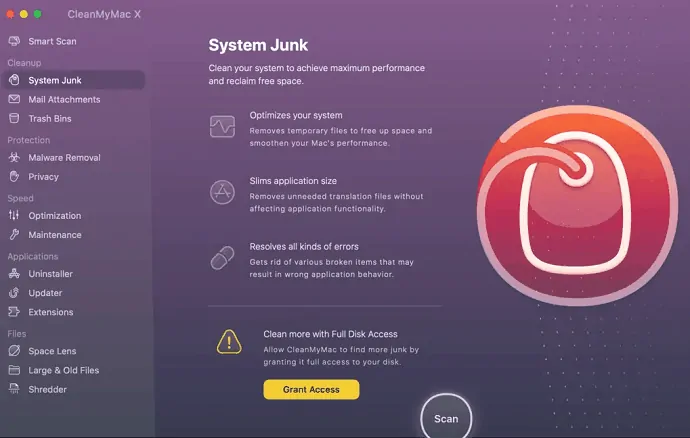
Выберите Системный мусор из списка функций, отображаемых слева.
Далее нажмите кнопку Сканировать снизу и дождитесь результатов.
Шаг 3. Очистите ненужные файлы на Mac и нажмите «Очистить».
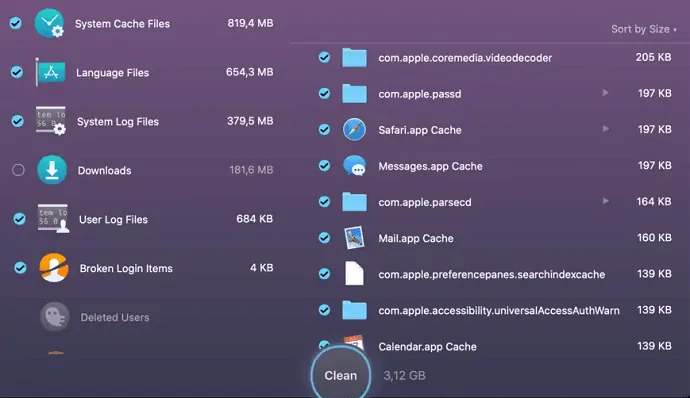
После завершения сканирования все ненужные файлы будут отображаться на экране. Затем просто установите флажки напротив «Файлы пользовательского кэша», «Файлы системного кэша», «Языковые файлы», «Файлы системного журнала» и другие элементы, которые вы хотите удалить.
Наконец, нажмите «Очистить ».
Могу ли я удалить ненужные файлы на Mac без приложения?
да. Вы можете удалить ненужные файлы без использования какого-либо средства очистки Mac, такого как CleanMyMac X. Существует несколько ручных способов удаления ненужных файлов на Mac. Но это громоздко, нужны базовые технические знания. Нужно приложить много усилий и времени. Кроме того, вы должны иметь представление о командном окне. Предположим, у вас есть глубокие технические знания, тогда вы можете использовать ручные способы удаления ненужных файлов на Mac.
Однако большинство экспертов по Mac не рекомендуют ручные способы, даже если у вас есть глубокие технические знания. Потому что много вашего драгоценного времени тратится впустую таким образом. Вы можете использовать это драгоценное время для важных дел. Поэтому они рекомендуют пользователям Mac использовать лучшие средства очистки Mac, такие как CleanMyMac X.
Как удалить ненужные файлы с моего MacBook Air?
Чтобы удалить ненужные файлы на MacBook Air, вы можете использовать то же программное обеспечение для очистки Mac, CleanMyMac X. И выполните ту же процедуру, которую вы видели ранее для Mac.
Вывод: регулярно удаляйте мусор
Теперь, будучи пользователем Mac, вы определенно можете почувствовать, что CleanMyMac X — действительно отличное программное обеспечение и благо для пользователей Mac. Потому что без этого вам потребуются технические знания и придется приложить много усилий и времени, чтобы удалить ненужные файлы на Mac. Однако с CleanMyMac X вы можете легко удалить все виды ненужных файлов на Mac одновременно. Это тоже без каких-либо хлопот и бесплатно. Кроме того, CleanMyMac X повышает производительность вашего Mac. И заставляет ваш Mac работать как новый.
И теперь вы можете узнать, насколько важно удаление ненужных файлов на Mac. Если вы будете удалять их регулярно, производительность вашего Mac никак не пострадает. Предположим, вы их не удаляете, тогда эти ненужные файлы занимают много гигабайт и замедляют работу вашего Mac.
Кроме того, чтобы полностью защитить свой Mac от вредоносных программ и вирусов, я предлагаю пользователям Mac использовать Intego Mac Internet Security (ссылка со скидкой 50%).
- Читать дальше: как полностью удалить приложения на Mac (вручную и автоматически)
- Как очистить кэш на Mac
Я надеюсь, что это руководство по удалению ненужных файлов с Mac с помощью CleanMyMac X помогло вам легко удалить ненужные файлы с Mac. Если вам понравилась эта статья, поделитесь ею и подпишитесь на WhatVwant в Facebook, Twitter и YouTube, чтобы получать дополнительные советы.
Удаление ненужных файлов на Mac с помощью CleanMyMac-FAQ
Какой тип ненужных файлов удаляет CleanMyMac?
CleanMyMac удаляет все типы ненужных файлов, таких как файлы кеша, файлы журналов и т. д.
Могу ли я очистить все кешированные данные на Mac?
да. Вы можете легко удалить все данные кеша на Mac с помощью программного обеспечения Mac Cleaner, такого как CleanMyMac.
Зачем мне очищать кеш?
Для увеличения производительности вашего компьютера.
Является ли Clean My Mac бесплатным?
да.
Безопасно ли удалять файлы кеша на Mac?
да. Это отличная идея регулярно удалять все файлы кеша на Mac. В противном случае они могут снизить производительность вашего Mac. Чтобы легко удалить их, используйте лучшее программное обеспечение для очистки Mac, например CleanMyMac X.
